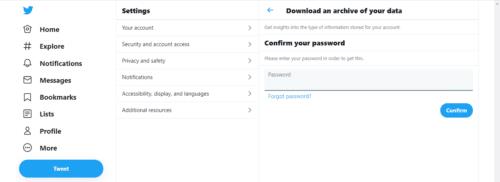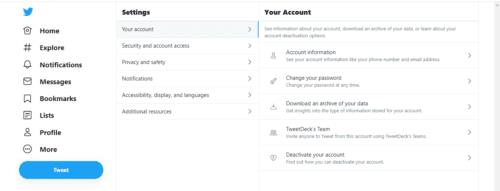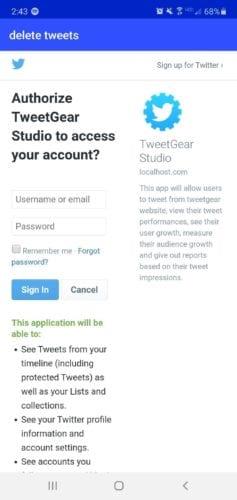Každý má pár skúseností z minulosti, na ktoré by najradšej zabudol. Niekedy, keď sa pozrieme na naše staré tweety, sú chvíle, keď sa krčíme, keď vidíme, aké naivné, ľahostajné alebo čo to je, naše minulé ja boli. Nie si sám. Tony verejných činiteľov majú na Twitteri svoj vlastný podiel na absurdnosti.
Ale nemusíte tam nechať tie tweetované chyby visieť večne. Našťastie existuje život zachraňujúca možnosť, ktorá dokáže odstrániť všetky hrozné tweety z vašej minulosti: hromadné odstraňovanie tweetov.
Ako vieme, môžete ručne odstrániť tweety jeden po druhom zo samotného Twitteru bez použitia nástrojov tretích strán. Ich hromadné vymazanie je však iná vec. Našťastie existuje množstvo nástrojov na odstraňovanie tweetov, z ktorých si môžeme vybrať. Než začneme, zamyslime sa najskôr nad jednou vecou.
Prečo by ste mali zvážiť ponechanie archívu Tweetov
Po odstránení tweetov je to navždy. Ak si ich chcete ponechať, Twitter vám poskytuje nástroj na skompilovanie všetkých vašich tweetov do jedného archívu, jeho stiahnutie a uloženie do počítača. Je to jednoduché; takto:
Kliknutím sem otvoríte kartu „Vaše údaje na Twitteri“ .
Posuňte zobrazenie nadol a vyberte možnosť „Vyžiadať údaje“.
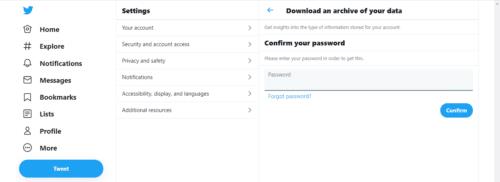
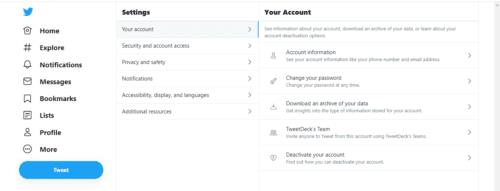
Po krátkom čase vám Twitter pošle e-mail so súborom zip, ktorý obsahuje celé vaše tweety. E-mailová adresa, na ktorú sa odosiela, je zvyčajne rovnaká e-mailová adresa, ktorú používate na registráciu v službe Twitter.
Po dokončení môžete začať s hromadným odstraňovaním!
Ako sme už povedali, na výber je rôzny softvér, ktorý môžete použiť na hromadné odstraňovanie tweetov. Pre jednoduchosť použijeme jeden z nich s názvom TweetDelete . Je to jednoduchý a voľne použiteľný nástroj.
Pomocou TweetDelete môžete naraz vymazať až 3 200 tweetov. Prečo 3200? Ide o pravidlo nastavené službou Twitter, ktoré vám bráni súčasne vymazať všetky vaše minulé tweety. Bez ohľadu na to, aký nástroj si vyberiete, všetky dokážu naraz hromadne odstrániť iba 3 200 tweetov. Nie je to však nič veľké; 3200 je stále obrovská suma.
Všetko, čo musíte urobiť, aby ste mohli začať používať tento nástroj, je prihlásiť sa na stránku pomocou svojho účtu Twitter a potom bum, môžete začať.
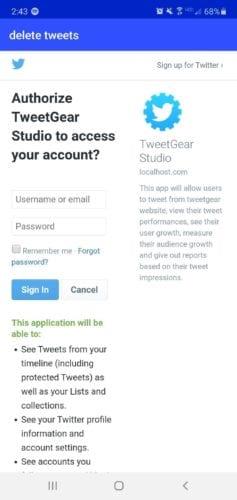
Najrýchlejší spôsob, ako odstrániť tweety a retweety, je odstrániť ich podľa času a kľúčových slov. Môžete sa napríklad rozhodnúť vymazať viac ako rok staré tweety, ktoré obsahujú nadávky rasy.
Ďalšia celkom užitočná aplikácia s názvom Circleboom vám poskytuje nástroj na vyhľadávanie a výber viacerých tweetov a ich odstránenie. Jednoducho vyhľadajte kľúčové slová, účty alebo miesta na triedenie tweetov a potom vyberte, ktoré z nich chcete vymazať. Na rozdiel od hromadného odstraňovania je táto funkcia obzvlášť užitočná, ak sa chcete uistiť, že niektoré staré tweety nezmiznú, napríklad tweety plné pamäte s blízkymi alebo dovolenkové tweety.
Ak však chcete túto službu využívať, musíte prejsť na platené predplatné Circleboom za minimálne 5,99 $ mesačne, zatiaľ čo TweetDelete je 100% zadarmo.
Ďalšie upozornenia
Musíte vedieť, že jednoduchým odstránením tweetov sa úplne nevymaže všetko, čo ste na platforme povedali. Iní ľudia môžu mať stále prístup k vašim starým tweetom pomocou služby Internet Archive – v podstate služby, ktorá vám umožňuje pristupovať k určitej webovej stránke v jej starej podobe – aj keď nespoľahlivým spôsobom, ktorý zobrazuje iba neúplné a náhodné tweety.
Iní ľudia môžu tiež nasnímať obrazovku vašich minulých tweetov predtým, ako ich odstránite.